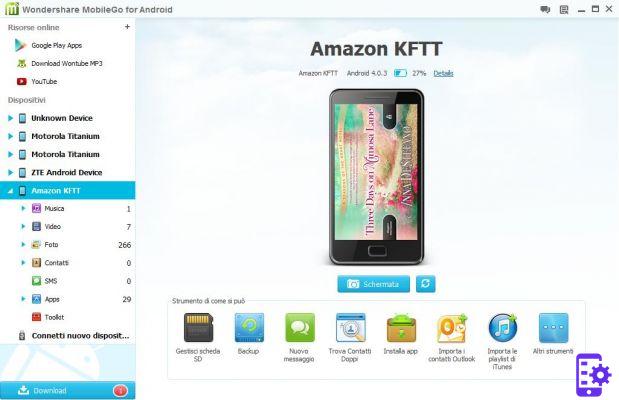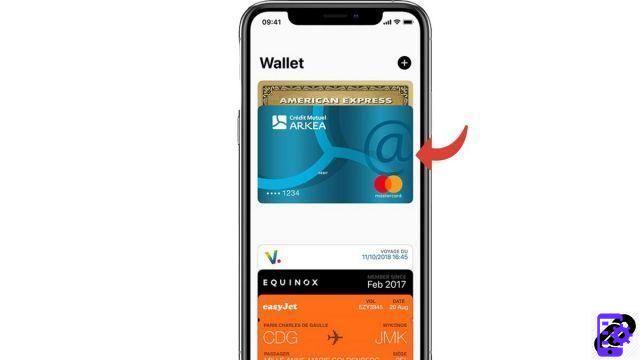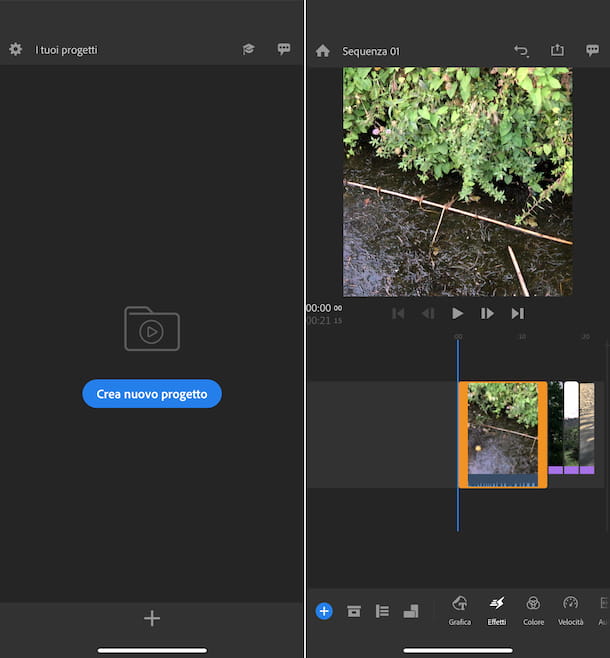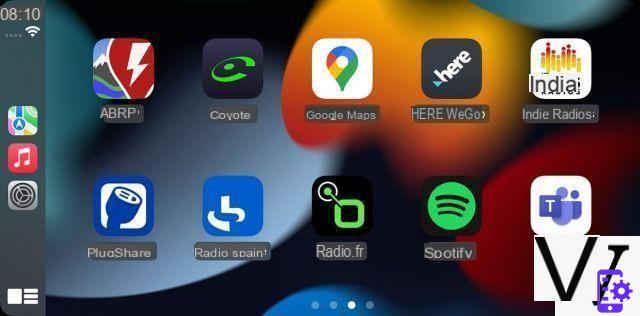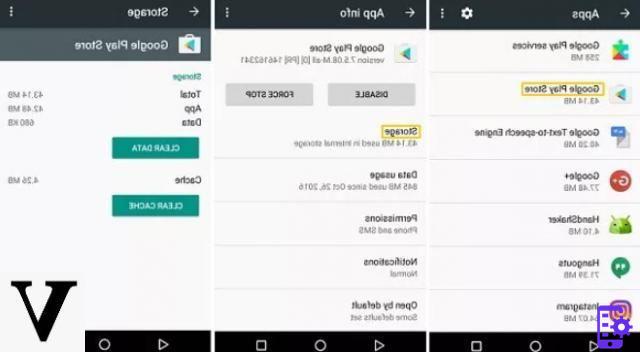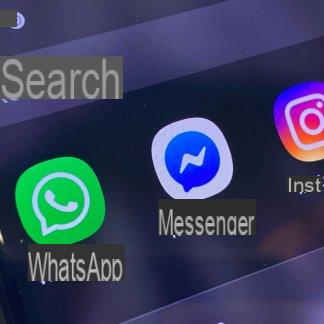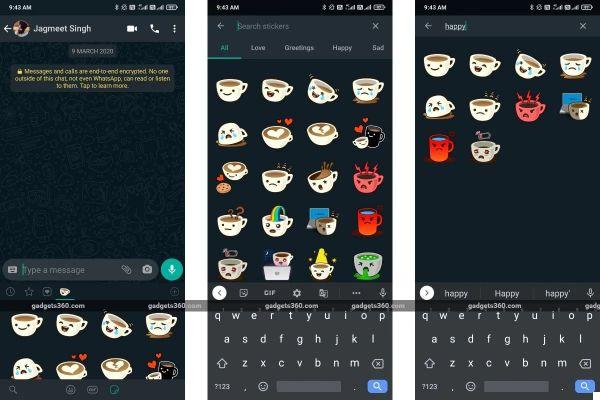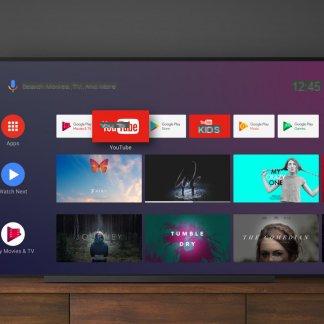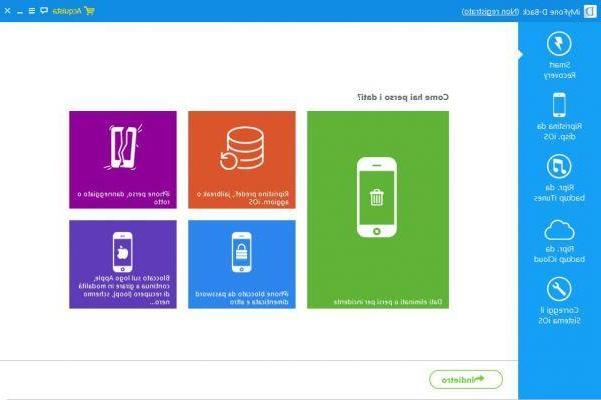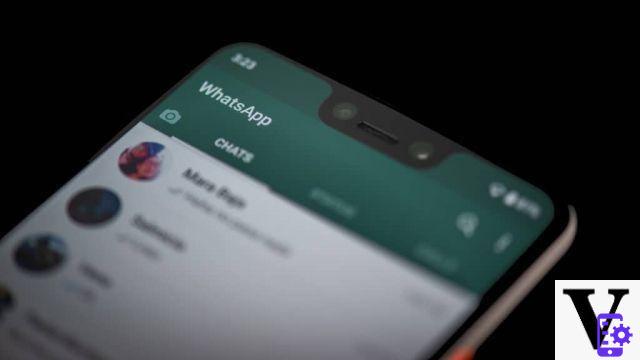Tem certeza de que está no caminho certo?






Se os cabos Ethernet são ideais para conexões confiáveis, o Wi-Fi é a única opção para dispositivos como smartphones, tablets e outros dispositivos domésticos inteligentes. E, com tantos dispositivos que se conectam sem fio, e tantas pessoas com roteador Wi-Fi doméstico e ondas de rádio estão, compreensivelmente, ficando um pouco lotadas.
Portanto, se você estiver em uma área muito ocupada, a velocidade de conexão pode não ser a ideal. O que fazer então? Simples, para ter uma melhora instantânea de velocidade é essencial selecionar um canal Wi-Fi que ninguém mais esteja usando.
Neste artigo, mostraremos a você como analisar o Wi-Fi doméstico e selecione o melhor canal Wi-Fi em seu roteador.
Quer navegar sem limites a 1 Gigabit com fibra ótica? Verifique aqui se sua área é coberta e descubra a incrível taxa de InformaticsKings UltraInternet Fibra!
Por que o Wi-Fi é atribuído a canais numerados? Assim como as estações de rádio, o Wi-Fi também opera em frequências diferentes e em duas bandas separadas. Pense no rádio AM e FM: as primeiras ondas de rádio são de baixa qualidade mas conseguem ultrapassar paredes; As ondas de rádio FM têm melhor qualidade, mas não viajam por longas distâncias, e o Wi-Fi de 5 GHz é mais rápido, mas ainda não consegue atravessar paredes.
Normalmente, o Wi-Fi de 2,4 GHz possui 13 canais diferentes (11 nos EUA) que representam todo o espectro de frequências disponíveis para o Wi-Fi. O problema é que, ao transmitir em um canal, o sinal freqüentemente "transborda" para os canais adjacentes. Isso significa que o Wi-Fi de 2,4 GHz tem apenas três canais que não se sobrepõem: 1, 6 e 11.
O Wi-Fi de 5 GHz cobre uma faixa de frequência muito mais ampla, com 20 canais que não se sobrepõem. Os roteadores modernos transmitem sinais de 2,4 e 5 GHz, permitindo que os dispositivos mudem para a rede de 5 GHz quando disponível.
Antes de verificar o melhor canal Wi-Fi, deve-se observar que se sua rede sem fio for lenta, pode ser porque está a conexão doméstica deve ser lenta, como resultado, a rede sem fio também será. Ou, se houver muitos dispositivos conectados (cerca de 30) não é difícil observar que eles se desconectam aleatoriamente.
Além dessas considerações, como você verifica o canal Wi-Fi em que está? Sobre janelas 10 um aplicativo gratuito está disponível chamado "Analisador WiFi"na Windows Store.
Assim que o programa for baixado e iniciado, conceda permissões para controlar o Bluetooth e o adaptador Wi-Fi (e informe sua localização) e clique em Analisar. Você notará imediatamente quais são os canais menos congestionados.
Se você tiver uma versão do Windows anterior a 10, baixe e use NetSpot.
Su Androidem vez disso, o aplicativo está disponível Wifi Analyzer, que apresenta um gráfico de fácil compreensão, e oferece a vantagem de poder se deslocar para identificar facilmente os pontos da casa onde o sinal é mais baixo. O aspecto interessante deste aplicativo é uma "Avaliação do Canal" atribuída a cada canal, muito útil para decidir se deve fazer uma alteração ou não.
Em relação a este último, agora que você o identificou, você pode se perguntar como você muda o canal wi-fi? Depende do fabricante e do modelo do roteador.
Normalmente você precisa abrir a página de administração do roteador digitando 192.168.0.1 o 192.168.1.1 em qualquer navegador, fornecendo nome de usuário e senha (obtenha-os no livreto de instruções) e acessando a seção geralmente chamada de Wireless; a partir daí, deve haver uma opção para alterar o número do canal.
Para modems Technicolor fornecidos por InformaticsKings, por exemplo, digite 192.168.1.254, acesse a seção Rede doméstica e, em seguida, a Sem Fio. Na página Ponto de acesso sem fio clique no item Configurar superior direito, cima Seleção de canal escolher Manual e então o canal para mudar.
Para mais detalhes sobre os outros modems, visite a página Assistência InformaticsKings.